5. Tableau de bord Projet¶
Le Tableau de bord Projet est le point d’entrée d’un projet hébergé sur Tuleap et c’est une page très importante que vous pouvez conserver dans vos signets. A partir de cette page les utilisateurs enregistrés, les membres du projet ou les administrateurs peuvent suivre en temps réel l’avancement du projet et accéder aux ressources et services qui leur sont autorisés. Contrairement à la page d’Administration du Projet (voir Administration d’un projet), le Tableau de bord Projet est accessible à tous les utilisateurs. D’une certaine façon il s’agit de la façade publique du projet.
5.1. Accéder au Tableau de bord Projet¶
Pour les membres d’un projet, la façon la plus simple d’accéder au Tableau de bord Projet consiste à se rendre sur la page personnelle et à cliquer sur le nom de projet approprié.
Pour les autres utilisateurs, il existe plusieurs façons de se rendre sur le Tableau de bord d’un projet :
Vous pouvez utiliser la boîte de recherche par mots-clés pour retrouver un projet dont vous connaissez tout ou partie du nom.
Vous pouvez explorer l’arbre des projets si vous savez dans quelles catégories se trouve le projet.
Vous pouvez aussi cliquer sur le nom du projet s’il apparaît dans la page d’accueil de Tuleap.
Et enfin vous pouvez aussi indiquer explicitement l’URL à votre navigateur sous la forme :
http://tuleap.example.com/projects/nom_court_du_projet
Si vous devez consulter régulièrement des projets dont vous n’êtes pas membre, nous vous conseillons de faire apparaître l’URL du tableau de bord dans votre page personnelle Tuleap en utilisant la fonction “Cette page en signet” du menu de Tuleap (voir Connexion et page personnelle).
Tip
Le Tableau de bord Projet ne doit pas être confondu avec la page d’accueil. Le Tableau de bord donne une vue d’ensemble des activités et des délivrables du projet alors que la page d’accueil est le point d’entrée du site Web de votre projet. Le site Web d’un projet peut être utilisé pour accueillir vos visiteurs, les informer et les orienter vers les différents services de Tuleap. (voir ? pour plus d’information sur l’élaboration du site Web de votre projet).
5.2. Contenu du Tableau de bord Projet¶
Un exemple de Tableau de bord Projet est visible sur :ref:un-exemple-de-tableau-de-bord-du-projet-playground. La page se divise en plusieurs zones :
- Menu principal du projet : il se trouve en haut de la page. Le menu principal est un récapitulatif de l’ensemble des services disponibles pour ce projet. Ce menu reste visible sur toutes les pages qui concernent le projet dans lequel vous naviguez.
- Description courte et catégorisation : ces éléments ont déjà été décrits auparavant. A côté de la description courte figure un pointeur vers une description plus détaillée du projet.
- Membres et administrateurs du projet : ils apparaissent en haut à droite de la page. Un clic sur l’un des noms vous donnera plus d’information sur l’utilisateur et la possibilité de lui envoyer un email.
- Une zone configurable.
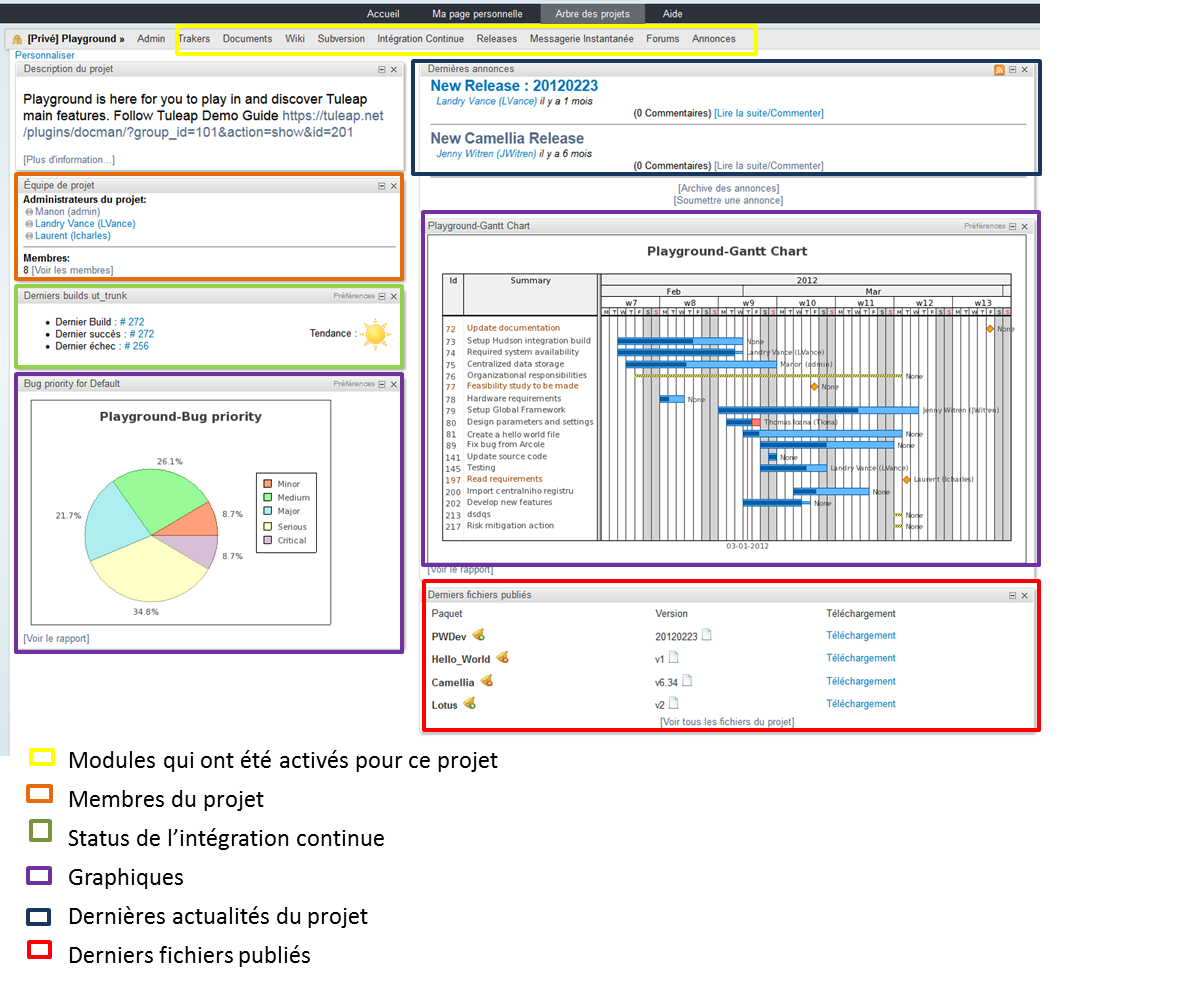
Un exemple de Tableau de bord du Projet Playground
Tuleap permet aux administrateurs du projet de personnaliser le Tableau de bord du projet. Le contenu de la page est constitué de widgets. Tous les widgets peuvent être déplacés, fermés ou supprimés. Certains d’entre eux peuvent fournir un flux rss ou des préférences peuvent être choisies.
Les utilisateurs autres qu’administrateurs du projet verront une page statique. Les widgets seront les mêmes, organisés de la même façon, mais les utilisateurs ne pourrront pas modifier la page.
Les widgets peuvent être ajoutés grâce au lien “Ajouter des widgets”. Voici une liste non-exhaustive de widgets disponible pour les projets :
- Derniers fichiers publiés : montre la liste des versions les plus
récentes des paquets logiciels disponibles en téléchargement. L’icône
Notes (
 ) permet de consulter les notes concernant cette
version ainsi qu’un résumé des changements (Changelog). A proximité
se situe l’icône de surveillance de ce paquet (
) permet de consulter les notes concernant cette
version ainsi qu’un résumé des changements (Changelog). A proximité
se situe l’icône de surveillance de ce paquet ( ). La
sélection de cette icône active la surveillance automatique de ce
paquet logiciel par Tuleap. A chaque fois que l’équipe de
projet dépose une nouvelle version du logiciel, un message de
notification vous est envoyé. Tous les paquets sous surveillance se
trouvent sur votre Page Personnelle et la surveillance peut être
désactivée depuis cette page ou depuis la page principale du
gestionnaire de fichiers.
). La
sélection de cette icône active la surveillance automatique de ce
paquet logiciel par Tuleap. A chaque fois que l’équipe de
projet dépose une nouvelle version du logiciel, un message de
notification vous est envoyé. Tous les paquets sous surveillance se
trouvent sur votre Page Personnelle et la surveillance peut être
désactivée depuis cette page ou depuis la page principale du
gestionnaire de fichiers. - Zones publiques : il s’agit d’une liste de tous les services disponibles pour ce projet assortis d’informations complémentaires (comme par exemple le nombre d’artefact ouvert ou fermé). Le rôle de cette liste est quasiment identique à celui du menu principal du projet situé en haut de la page à savoir fournir un accès rapide à chacun des services du projet.
- Dernières annonces : les dix dernières annonces publiées par les membres du projet. Certaines de ces annonces peuvent aussi apparaître sur le page d’accueil du site si l’équipe Tuleap en décide ainsi.
- RSS Reader vous permet d’inclure dans votre page personnelle des fils rss (ou atom) publiques. Par exemple le lecteur peut afficher un flux publié par un outil externe utilisé par le projet (ex: intégration continue).